电脑屏幕截图的快捷键是什么,要在哪里找到该快捷键,小伙伴你们知道?嘻嘻~你们要是不知道的话,那么小编我的作用那可就来了,因为要我这儿有大家想要知道的答案,下面小编就来将电脑屏幕截图的快捷键来分享给大家。
小伙伴们,你们知道电脑进行截图的快捷键都有哪些吗?全屏截图快捷键、qq截图的快捷键、活动窗口截图、自由截图应该按那个键呢?今天小编就趁着闲暇的时间来和大家一起探索一下电脑进行截图的快捷键都有哪些。
1,截取全屏快捷键,按Print Scr Sysrq。
键盘带数字小键盘的在F12右侧,不带的也在F12附近。
按好这个键后,是看不出有什么反应的。
直接在你需要粘贴截图的地方按Ctrl+V就自动生成了。

电脑电脑图解1
方法二:截取当前活动窗口
1,截取当前窗口,按Alt + Print Screen SysRq。
当前活动窗口指的是打开的界面,例如qq聊天界面。
同样地,按好这个键后,是看不出有什么反应的。
直接在你需要粘贴截图的地方按Ctrl+V就自动生成了。
(例如,下图截取的是记事本整个窗口)

快捷键截图电脑图解2
方法三: 自由截取窗口大小
1,利用QQ或者YY辅助。
登录这些常用聊天工具,按快捷键自由截图,弹出窗口可以选择保存图标或直接粘贴他出。
快捷键可以在设置的热键设定处自行设置。
未进行任何设置前,QQ默认快捷键是Ctrl+Alt+A.
YY的自由截图快捷键是要自行设定的。
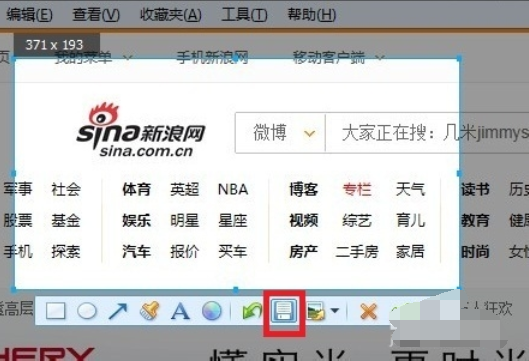
快捷键截图电脑图解3
2,按照图示,自行设置截图快捷键。
例如,图示直接设置F1为截图快捷键。在捕捉屏幕处直接按下F1键即可。
在登录QQ前提下直接按F1键即可完成自由截图了。

快捷键截图电脑图解4
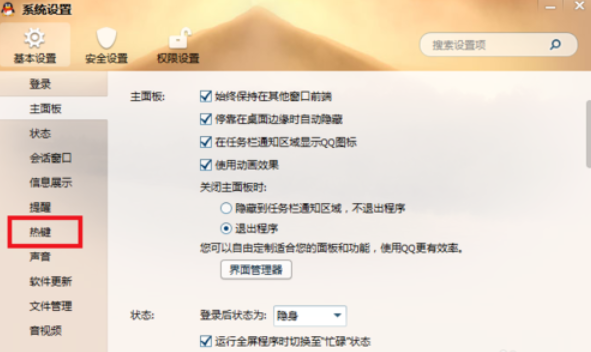
截图快捷键电脑图解5
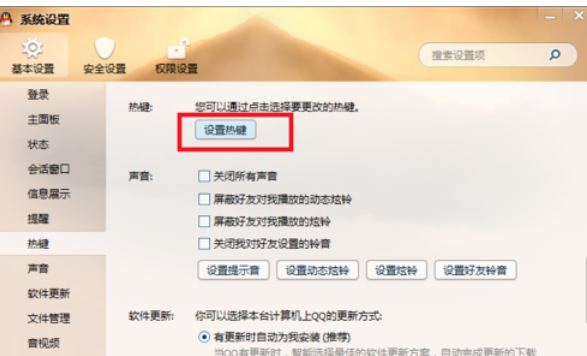
快捷键截图电脑图解6
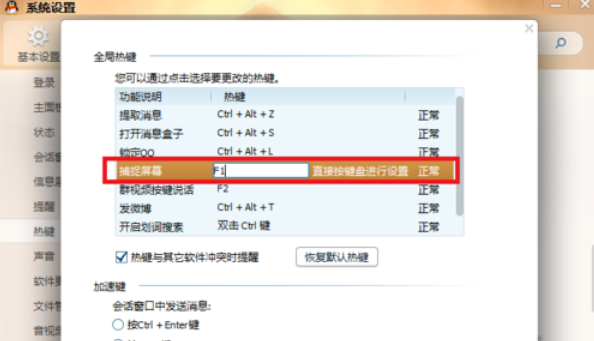
电脑截图快捷键电脑图解7
3,点击YY客户端头像调出热键设置窗口进行设置。
例如,图示直接设置Ctrl+A为截图快捷键。在捕捉屏幕处直接按下Ctrl+A键即可。
设置完毕后直接按Ctrl+A键即可完成自由截图了。

快捷键截图电脑图解8

截图快捷键电脑图解9
以上就是电脑快捷键截图的方法了。
Copyright ©2018-2023 www.958358.com 粤ICP备19111771号-7 增值电信业务经营许可证 粤B2-20231006